סרוק לחלוטין את מכשירי ה-iOS שלך ומחק את כל קבצי הזבל באייפון, אייפד ואייפוד שלך.
מדריך להסרת אפליקציות לא רצויות ב-iPad Air/Mini/Pro
מקום אחסון מלא באייפד הוא רמה שונה של כאב ראש עבור משתמשי אפל. במצבים כאלה, יש לך הרבה מה לעשות, כמו כיצד להסיר אפליקציות באייפד, בעיקר אלה שאינן בשימוש. פעולה זו תאפשר לך להחזיר את השטח הזה ולהימנע ממסך בית עמוס. לכן, הפוסט של היום יעסוק בחמש דרכים לענות על השאלה שלך: כיצד אוכל להסיר התקנה של אפליקציה ב-iPad Air/Mini/Pro? עבור כל אחד מהצרכים שלך, היפטר מהאפליקציות שאינן בשימוש במהירות!
רשימת מדריכים
הסר במהירות התקנה של אפליקציה באייפד ממסך הבית כיצד למחוק אפליקציות גדולות באייפד מההגדרות הדרך הטובה ביותר לנהל אפליקציות מרובות שאינן בשימוש באייפד כיצד להסיר אפליקציות ב-iPad באמצעות ספריית האפליקציות הסר התקנה של אפליקציה באייפד מבלי לאבד את הנתונים שלה| מַצָב | כיצד להסיר אפליקציות באייפד? |
| מחק במהירות אפליקציה ספציפית | הסר אפליקציות ממסך הבית שלך |
| שטח אחסון לא מספיק בגלל יישומים גדולים | הסר התקנה של אפליקציות גדולות מההגדרות |
| יותר מדי אפליקציות שאינן בשימוש למחיקה | קבל עזרה מ-4Easysoft iPhone Cleaner עבור מחיקות אצווה |
| רוצה לנהל ולמחוק אפליקציות נסתרות | השתמש בספריית האפליקציות |
| פשוט צריך לפנות מקום נוסף מבלי לאבד את נתוני האפליקציה | בחר להוריד אפליקציות במקום להסיר אותן |
הסר במהירות התקנה של אפליקציה באייפד ממסך הבית
אחת הדרכים המהירות ביותר כיצד להסיר אפליקציות באייפד מבין כל השיטות כאן היא להסיר את ההתקנה ממסך הבית של האייפד. אתה יכול לאתר ישירות אפליקציה מסוימת שברצונך להסיר, ואז ללחוץ עליה לחיצה ארוכה עד שהאפשרויות הדרושות צצות כדי למחוק את היישום. הנה איך להשיג זאת במהירות:
שלב 1ממסך הבית של ה-iPad שלך, סמן את היישום שברצונך לבטל; זה יכול להיות אפליקציית מדיה חברתית, עורך וידאו/תמונות, משחקים ואחרים.
שלב 2לחץ והחזק אותו עד שיופיע תפריט על המסך. בין כל כל כך הרבה אפשרויות, עבור על "הסר אפליקציה", ולאחר מכן בחר באפשרות "מחק אפליקציה" כדי לבצע את המחיקה בהצלחה מאייפד.
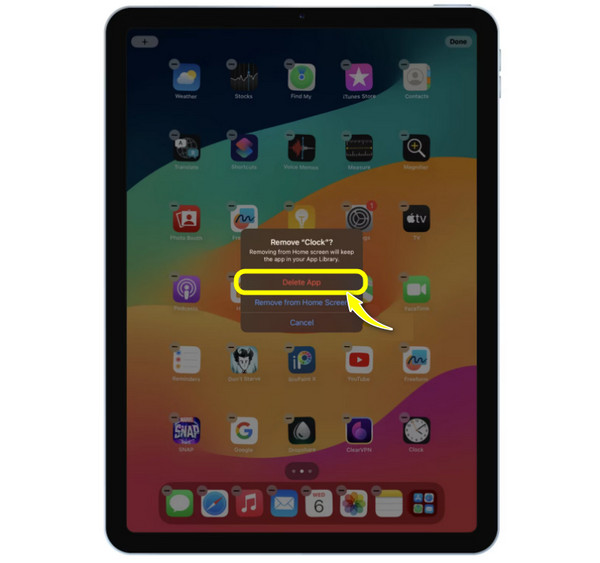
כיצד למחוק אפליקציות גדולות באייפד מההגדרות
מצד שני, אם אתה מתקשה להיפטר מהיישומים הגדולים האלה, עבור לאפליקציית ההגדרות. הפתרון הראשון אמנם לא נותן לכם הצצה לכמות האחסון שאפליקציה מסוימת אוכלת, אבל עם הפתרון הזה תוכלו לבדוק את האחסון שתופס כל אפליקציה, וכך יהיה לכם קל יותר להחליט אילו גדולים לשמור ולהסיר את ההתקנה.
השלבים הבאים ידריכו אותך בכל שלב כיצד להסיר אפליקציות באייפד, במיוחד גדולות.
שלב 1הפעל את אפליקציית ההגדרות במסך האייפד שלך. פתח את הקטע "כללי" שבו תוכל לראות את האפשרות "אחסון אייפד" ובחר אותה.
שלב 2מדף זה, גלול מטה וקבע את האפליקציה שברצונך למחוק תוך בדיקת כמות השטח שהם אוכלים.
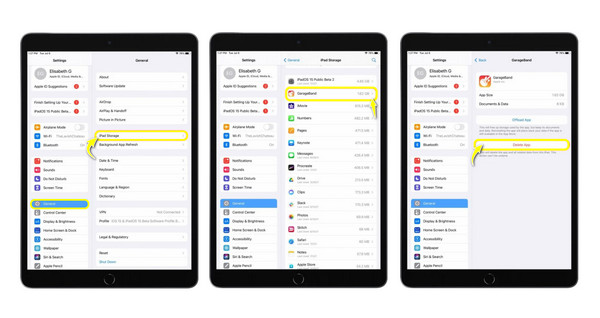
הדרך הטובה ביותר לנהל אפליקציות מרובות שאינן בשימוש באייפד
כיצד להסיר אפליקציות באייפד באצווה? אם יש לך חבורה של אפליקציות למחוק ואתה רוצה להשיג אותה במהירות וביעילות, השתמש ב- 4Easysoft מנקה אייפון פִּתָרוֹן! התוכנית משמשת בעיקר לניהול נתונים בכל מכשירי iOS שיש לך, כמו iPhone, iPad ו-iPod, מכל הדגמים והגרסאות. הוא מציע תכונה שיכולה לסרוק ולזהות את כל האפליקציות שאולי לא נעשה בהן שימוש קבוע, יחד עם התאריך האחרון שנפתחו וגודל האחסון שלהן. אתה יכול לבחור לבחור איזה מהם להסיר או להסיר את כל האפליקציות באצווה, ולחסוך לך זמן יקר במקום לבצע מחיקה ידנית.

ספק סריקה מפורטת של האחסון של המכשיר שלך, המציג את כל האפליקציות המותקנות.
בחר והסר אפליקציות מרובות בבת אחת עם עיבוד אצווה.
הצג תצוגה מקדימה של כל האפליקציות ונתונים אחרים לפני ההסרה והמחיקה.
מלבד הסרת ההתקנה, זה יכול לחסל קבצים נוספים ונתוני זבל.
100% Secure
100% Secure
שלב 1לְהַשִׁיק 4Easysoft מנקה אייפון על המסך עכשיו. לאחר מכן, קבל כבל ברק שמיש לקשר את האייפד שלך למחשב; אנא בחר בלחצן "אמון" בהתראה הקופצת ממסך ה-iPad שלך כדי לאפשר למחשב שלך לגשת לנתונים שלך.

שלב 2כעת, לאחר שהתוכנית תזהה את מכשיר ה- iOS שלך, בחר בסעיף "הסר יישום" בתפריט הצד השמאלי כדי להתחיל לסרוק את היישומים שלך.

שלב 3ברגע שהם מופיעים בחלון, אתה יכול לגלול ולמצוא את אלה שאתה רוצה לחסל לתמיד. לחץ על כפתור "הסר" לצד האפליקציה שבחרת, ולאחר מכן לחץ על כפתור "אשר" כדי להסיר אותה בהצלחה.

כיצד להסיר אפליקציות ב-iPad באמצעות ספריית האפליקציות
אם תלחץ לחיצה ארוכה על אפליקציה ספציפית במסך הבית שלך והקשת על האפשרות הסר אפליקציה, תוכל לבחור הסר ממסך הבית. זה רק אומר שהאפליקציה לא תהיה זמינה במסך הבית שלך, אך ניתן לגשת אליה בספריית האפליקציות. הספרייה הזו ב-iPad היא המקום שבו כל האפליקציות שלך מאורגנות בקטגוריות שונות, כמו לאחרונה נוספו, חברתי, בידור, כלי עזר ועוד.
יתר על כן, הוא מציע לך פתרון לארגן את היישומים שלך ולהסיר יישומים מיותרים; הנה איך להסיר התקנה של אפליקציה באייפד דרך ספריית האפליקציות:
שלב 1הישאר במסך הבית ולאחר מכן המשך להחליק שמאלה עד שתוצג ספריית האפליקציות. בין כל הקטגוריות, אתר את האפליקציה שברצונך להסיר או השתמש בסרגל החיפוש.
שלב 2לאחר שהחלטת שהאפליקציה תסיר את ההתקנה, לחץ והחזק אותה עד להופעת אפשרויות התפריט. בחר באפשרות "מחק אפליקציה" מבין כל הבחירות.
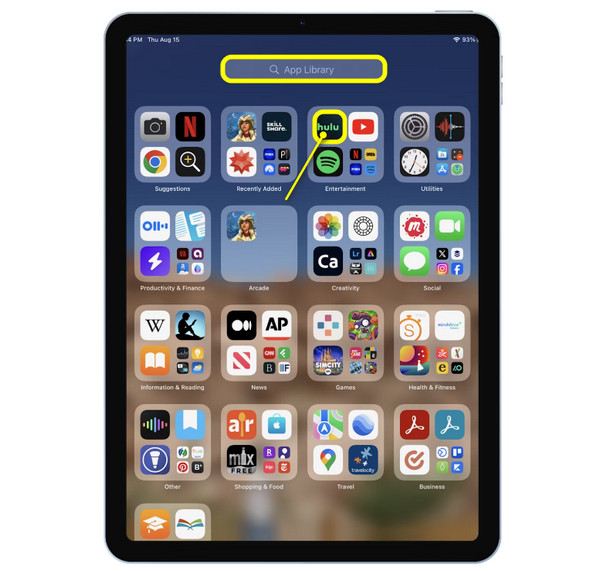
הסר התקנה של אפליקציה באייפד מבלי לאבד את הנתונים שלה
מה דעתך לא להסיר לחלוטין אפליקציה; במקום זאת, להסיר את האפליקציה תוך שמירה על הנתונים שלה ללא פגע? במקרה זה, אתה צריך את פתרון ההורדה! זה שונה מדרכים אחרות כיצד להסיר אפליקציות באייפד מכיוון שהוא יישאר על המסך שלך, אבל זה יכול לעזור לך לתת הרבה יותר שטח אחסון. בדרך זו, תוכל להחזיר את האפליקציה במהירות בעתיד או להחליט להסיר אותה לחלוטין. ראה להלן כיצד להוריד אפליקציה בהגדרות:
שלב 1לאחר שהפעלת את אפליקציית ההגדרות באייפד שלך, בחר בקטע "כללי", ושם פתח את "אחסון אייפד".
שלב 2מרשימת היישומים, החליטו איזו אפליקציה ברצונכם להוריד; אנא הקש עליו ולאחר מכן בחר בלחצן "הורדת אפליקציה" ואמת את הפעולה.
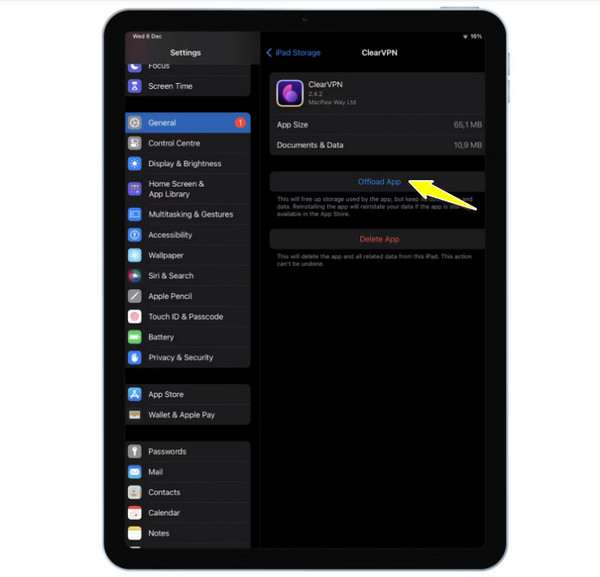
סיכום
לסיכום הכל, בדיון הזה יש את כל מה שאתה צריך כדי ללמוד כיצד להסיר אפליקציות באייפד. בין אם ברצונך להסיר במהירות אפליקציה או פשוט לנהל את שטח האחסון שלך מבלי להסיר את ההתקנה של האפליקציה, תוכל לעשות זאת עם השלבים שהוזכרו היום. עם זאת, אם הבעיה שלך היא שיש יותר מדי אפליקציות להסרה, הקפד לשאול 4Easysoft מנקה אייפון עבור בן לוויה. מנקה זה יכול להסיר לחלוטין מספר אפליקציות נבחרות מבלי להשפיע על נתונים אחרים במכשיר ה-iOS שלך. יש לו גם טונות של תכונות ניהול וניקוי שיעזרו לשפר את ביצועי המכשיר שלך. אל תפספסו את זה!
100% Secure
100% Secure


